Avec ce didacticiel, nous souhaitons vous aider à effectuer toutes les tâches courantes dans Connectez-vous à iCloud, déconnectez-vous, ou même récupérez votre mot de passe au cas où vous l'auriez oublié, sans laisser de côté une brève revue à travers laquelle nous découvrirons les avantages de l'utilisation de ce service qu'Apple met à notre disposition.

Contenu de l'article
Qu'est-ce qu'iCloud
Tout d’abord, il est important de comprendre qu’iCloud est un service de stockage cloud grâce auquel nous pourrons accéder à de nombreux fichiers et ressources de toutes sortes, peu importe où nous nous trouvons.
Actuellement, l'accès à iCloud peut être effectué non seulement à partir d'appareils Apple, mais également à partir d'autres systèmes d'exploitation tels que Windows ou Android, afin d'obtenir une polyvalence maximale et, surtout, nous avons la garantie que nous pourrons toujours utiliser toutes les informations que nous avons stockées sans aucun inconvénient comme cela pourrait se produire dans le passé.
Pour profiter d'iCloud, il n'est pas nécessaire d'avoir un appareil Apple, puisqu'à tout moment nous pouvons créer notre identifiant Apple comme nous allons l'apprendre dans ce tutoriel.
Les avantages d'utiliser iCloud
Nous allons également faire une brève revue qui nous permet de connaître certains des principaux avantages de l'utilisation d'iCloud :
- Tous vos fichiers accessibles depuis n'importe quel appareil: L'un des principaux avantages d'iCloud est que nous parlons d'un système de stockage cloud qui nous permettra d'accéder à tous les fichiers que nous stockons depuis n'importe quel appareil.
- Ayez toujours avec vous tous les fichiers et informations dont vous avez besoin: C'est un moyen fantastique de ne jamais oublier un document ou un fichier important, même si nous voyageons fréquemment.
- Le moyen le plus sûr de transporter vos documents et tout type de données: En ne transportant pas physiquement les documents avec nous, ils seront à l'abri des tiers même en cas de vol, de perte ou, en bref, même en cas de panne.
- Oubliez la perte de documents supplémentaires: Bien sûr, de la même manière, nous allons aussi oublier la perte de documents, soit parce que le support physique sur lequel nous les stockons est endommagé, soit même parce que nous le perdons.
- Gardez vos fichiers à jour sur tous vos appareils: l'un des aspects les plus remarquables d'iCloud est précisément le fait que nous pourrons toujours garder tous les fichiers à jour sur tous les appareils, c'est-à-dire que dès que nous apportons une modification à un fichier, elle sera automatiquement reflétée quel que soit l'appareil à partir duquel nous voulons accéder.
Cependant, pour profiter de tous ces avantages, vous devez commencer par créer un identifiant Apple.
Services liés via iCloud
Apple nous propose un grand nombre de services très utiles, qui peuvent être utiles pour étudier, travailler et même pour notre vie quotidienne et nos loisirs.
Ensuite, nous allons découvrir tous ces services qui seront liés sur tous nos appareils via iCloud, c'est-à-dire que lorsque nous effectuons la modification dans l'un d'eux, ladite modification sera également automatiquement accessible à travers l'un des autres que nous avons lié.
- Mises à jour de vos contacts, calendriers, rappels, signets et onglets Safari.
- Albums partagés.
- Home App pour contrôler vos appareils HomeKit.
- Apple Pay.
- Raccourcis Siri.
- Retrouver mes amis.
- Sauvegarde iCloud.
- Données provenant d'applications tierces que vous avez installées via iCloud.
- Documents partagés à partir de Pages, Numbers et Keynote.
- Photos ICloud.
- Fonctionnalités de continuité, notamment Handoff, Universal Clipboard et déverrouillage automatique avec l'appareil Apple Watch.
- Centre de jeu.
- Lecteur iCloud.
- Courrier iCloud.
- Porte-clés ICloud.
- Messages dans iCloud.
- Notes partagées.
- Notes vocales.
- Utilisez les outils Localiser mon iPhone ou Localiser mon Mac.
Quelle est la configuration minimale requise pour pouvoir utiliser iCloud
Même s'il ne s'agit pas d'exigences élevées, il est très important que vous preniez en compte la configuration minimale requise pour pouvoir utiliser iCloud selon que vous utilisez un iPhone, un iPad, un iPod Touch, un Mac, un PC ou un Apple. LA TÉLÉ.
Configuration minimale requise pour iCloud pour iPhone
- Installez le système d'exploitation iOS 12.
- Avoir iWork pour iOS avec les versions 2.5 ou ultérieures.
Configuration minimale requise pour iCloud pour iPad
- Avoir installé le système d'exploitation iOS 12.
- Avoir iWork pour iOS en version 2.5 ou ultérieure.
Configuration minimale requise pour iCloud pour iPod Touch
- Le système d'exploitation doit être mis à jour vers iOS 12.
- Nous devons avoir installé iWork pour iOS à partir de la version 2.5.
Configuration minimale requise pour iCloud pour Mac
- Avoir macOS Mojave.
- Installez iTunes 12.7.
- Avoir installé les navigateurs Google Chrome 54, Firefox 45 ou Safari 9.1 ou version ultérieure.
- Avoir installé iWork pour Mac dans les versions suivantes : Numbers 3.5, Pages 5.5 ou Keynote 6.5 ou version ultérieure.
Configuration minimale requise pour iCloud pour PC
- Utilisez le système d'exploitation Windows 10.
- Installez l'application iCloud.
- Installez iTunes 12.7.
- Installez Outlook 2010 ou Outlook 2016 (la version Outlook 2010 Personal Edition n'est pas compatible avec iCloud).
- Avoir installé Google Chrome 54, Firefox 45, Microsoft Edge ou l'une de ses versions ultérieures.
Configuration minimale requise pour iCloud pour Apple TV
- Nous devons avoir installé la version 11.0 ou ultérieure du logiciel.
Comment créer un identifiant Apple
Dans le cas où nous aurions acheté un appareil Apple, nous recevrons notre identifiant, mais de la même manière, nous avons la possibilité de créer nous-mêmes un identifiant pour profiter de tous les avantages.
Bien sûr, dans ce cas, il est important de garder à l'esprit que, si nous n'avons pas d'appareils Apple, certaines fonctions ne seront pas à notre disposition, mais nous pourrons toujours profiter du gestionnaire de courrier électronique, des rappels et du calendrier parmi bien d'autres. .
Afin de créer un identifiant Apple, nous devrons suivre les étapes détaillées ci-dessous :
- Nous sommes entrés dans le Page iCloud.
- En bas, il faut cliquer sur «Créer un identifiant Apple ».

- Avec cela, une fenêtre comme celle-ci s'ouvrira :

- Comme nous pouvons le voir, il nous demande de saisir nos données telles que nom et prénom, pays où nous nous trouvons, date de naissance, choisir un nom pour notre pièce d'identité, nous devons indiquer le mot de passe, ajouter trois questions de sécurité et choisir les options d'inscription. .configuration que l'on souhaite activer ou désactiver.
- Nous devons maintenant vérifier l'adresse e-mail, pour laquelle nous devrons écrire le code à six chiffres que nous recevrons automatiquement.
- Vous devez accepter les conditions de service, et avec cela nous aurons créé notre Identifiant Apple ou identifiant Apple, indispensable pour pouvoir mener des actions dans iCloud comment se connecter
Comment se connecter à iCloud
Nous devons garder à l'esprit qu'il existe différentes manières de se connecter à iCloud en fonction de l'appareil ou du système d'exploitation que nous utilisons, nous allons donc vous montrer les principales :
Connectez-vous depuis l'iPhone

Voici les étapes que vous devez suivre pour vous connecter à partir d'un appareil iPhone avec iOS.
- Nous entrons dans les paramètres.
- Nous cliquons sur l'icône iCloud.
- Dans la fenêtre qui apparaît, nous devons saisir l'identifiant Apple et le mot de passe.
Nous pouvons désormais utiliser normalement tous les services de notre compte.
Connectez-vous depuis Android

Grâce à votre appareil doté du système d'exploitation Android, vous avez également la possibilité de vous connecter à iCloud, pour lequel nous devons le configurer comme s'il s'agissait d'un compte de messagerie.
- Nous ouvrons l'application de messagerie Android.
- Nous cliquons sur "Ajouter un compte ».
- Nous entrons notre identifiant Apple et notre mot de passe.
- Nous accédons "IMAP» et nous entrons dans la section de configuration.
- Passons à la rubrique "Serveurs entrants» et on supprime «@iCloud.com ».
- Nous allons "Serveur IMAP« où nous écrirons »mail.me.com ».
- Passons maintenant à «Type de sécurité« où il faudra choisir l’option »SSL/TLS (accepter tous les certificats) ».
- Dans "Puerto"nous présentons"993"Et nous cliquons sur"suivante ».
- Nous sommes entrés "serveurs sortants ».
- Dans la première case, nous saisissons le texte «mail.me.com ».
- Dans la section “Type de sécurité"nous choisissons"DÉMARRAGES ».
- Dans "Puerto"nous présentons"587 ».
- Maintenant, nous cochons la case "Exiger une connexion"Et nous cliquons sur"suivante ».
Avec cela, nous aurons déjà appris à configurer iCloud sur Android.
Connectez-vous depuis Mac

Nous expliquons brièvement les étapes à suivre pour vous connecter depuis un Macintosh.
- Nous entrons dans le menu Apple et cliquons sur «Préférences système ».
- Une nouvelle fenêtre s’ouvrira où il faudra cliquer sur «iCloud ».
- Il ne nous reste plus qu'à saisir l'identifiant Apple et le mot de passe.
C'est suffisant pour pouvoir commencer à profiter de toutes les ressources que nous offre iCloud.
Connectez-vous depuis Windows
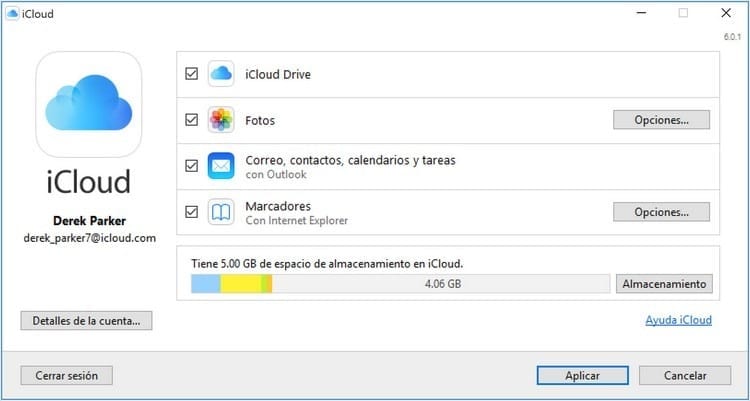
Si vous utilisez régulièrement le système d'exploitation Windows sur votre ordinateur ou PC, voici les étapes que vous devez suivre pour vous connecter à iCloud.
- Téléchargez et installez le Application iCloud pour Windows.
- Entrez dans l'application et entrez votre identifiant Apple et votre mot de passe.
N'oubliez pas que lors de votre première connexion, vous devrez configurer les différents services, mais c'est un processus très simple et vous pourrez également le modifier ultérieurement si vous le jugez nécessaire.
Connectez-vous depuis le Web

Quel que soit le système d'exploitation, nous avons également la possibilité de nous connecter depuis un navigateur Web, pour lequel nous devons suivre les étapes détaillées ci-dessous.
- Nous ouvrons le navigateur : il faut garder à l'esprit que les navigateurs compatibles avec iCloud sont Google Chrome, Firefox, Internet Explorer, Edge et Safari, mais il est important que nous ayons la dernière version installée pour que tout fonctionne correctement.
- Nous allons à la page pour nous connecter à iCloud.
- Nous allons entrer l'identifiant Apple et cliquer sur la petite flèche à droite. N'oubliez pas que si vous cochez la case «Rester connecté», vous n'aurez plus besoin de ressaisir vos données d'accès à chaque fois que vous vous connecterez depuis l'appareil à partir duquel vous vous connectez.
- Nous écrivons notre mot de passe et cliquons sur l'onglet à droite.
Comment lier plusieurs appareils au même identifiant Apple
Il faut également apprendre à lier plusieurs appareils au même identifiant Apple.
En este sentido no vamos a tener ningún tipo de complicación, ya que lo único que tenemos que hacer es iniciar sesión en iCloud en todos y cada uno de los dispositivos que queremos mantener vinculados, con la premisa de que utilizaremos el mismo ID en todos y chacun d'eux.
Autrement dit, sur chaque appareil auquel vous vous connectez avec votre identifiant Apple, il sera automatiquement lié sans que vous ayez trop à vous inquiéter.
Une fois à l'intérieur, vous verrez une série d'options à travers lesquelles vous pourrez choisir si vous voulez ou non que tout reste lié ou s'il y a des éléments qui ne sont disponibles que sur un des appareils et inaccessibles aux autres.
Comment se déconnecter d'iCloud
Mais en plus de se connecter, il faut aussi apprendre à se déconnecter d'iCloud.
Bien entendu, avant de fermer la session, il est important que nous fassions une copie de sauvegarde, processus que nous allons expliquer un peu plus tard dans ce même tutoriel.
De la même manière que nous disposons de plusieurs façons de nous connecter, nous disposons également de différentes manières de nous déconnecter en fonction de l'appareil que nous utilisons.
Se déconnecter de l'iPhone
Les étapes à suivre pour se déconnecter d'iCloud sur un iPhone sont les suivants:
- Allez dans Paramètres.
- Cliquez sur votre nom.
- Déplacé vers une nouvelle fenêtre où vous devrez aller jusqu'au bout et cliquer sur «Déconnexion ».
- Tapez votre mot de passe.
- Cliquez sur "Désactiver ».
- Indiquez les données dont vous souhaitez enregistrer une copie sur votre appareil.
- Cliquez sur "Déconnexion ».
- Il vous demandera de confirmer en cliquant à nouveau sur «Déconnexion ».
Se déconnecter de l'iPad
Pour Se déconnecter d'iCloud sur un iPad, nous devons suivre les étapes détaillées ci-dessous :
- Nous entrons dans la section Paramètres.
- Nous appuyons sur notre nom.
- On fait défiler jusqu'à la fin et on clique sur «Déconnexion ».
- Contournez le mot de passe de votre identifiant Apple.
- Cliquez sur le "Désactiver ».
- Choisissez les données que vous souhaitez enregistrer sur votre appareil.
- Nous cliquons sur "Déconnexion ».
- On clique à nouveau sur «Déconnexion ».
Se déconnecter de l'iPod Touch
Ci-dessous, nous indiquons les étapes que nous devons suivre pour Se déconnecter d'iCloud sur iPod Touch:
- Vous devez accéder à la section Paramètres de l'appareil.
- Nous devons maintenant cliquer sur notre nom.
- On fait défiler jusqu'à la fin et on clique sur «Déconnexion ».
- Nous écrivons le mot de passe pour prouver que nous sommes les administrateurs.
- On clique sur "Désactiver ».
- Nous devons sélectionner les données que nous voulons que notre appareil continue à conserver.
- Cliquer sur "Déconnexion ».
- Confirmez en cliquant à nouveau sur «Déconnexion ».
Déconnectez-vous de Macintosh
Ci-dessous, nous vous montrons étape par étape comment se déconnecter d'iCloud sur Mac:
- Nous entrons dans le menu Apple.
- Nous accédons à la section Préférences Système.
- Nous cliquons sur iCloud.
- Nous cochons les cases pour tout ce que nous voulons enregistrer une copie des données sur notre Mac.
- Nous cliquons sur "Enregistrer une copie ».
- Nous cliquons sur "Déconnexion ».
- Pour enregistrer le mot de passe Safari sur ce Mac, on clique sur «Continuez sur ce Mac ».
Se déconnecter de Windows
Si vous voulez déconnectez-vous d'iCloud sous Windows, voici les étapes que vous devez effectuer :
- Nous exécutons l'application iCloud pour Windows.
- Nous cliquons sur le bouton "Déconnexion ».
Se déconnecter de l'Apple Watch
La seule façon de se déconnecter d'iCloud sur Apple Watch est de se déconnecter d'iCloud sur l'iPhone que nous avons lié à notre montre.
De cette façon, il ne vous reste plus qu'à suivre les étapes que nous vous avons indiquées dans ce même tutoriel dans la rubrique «Se déconnecter de l'iPhone ».
Se déconnecter de l'Apple TV
C'est ce que vous devriez faire pour Se déconnecter d'iCloud sur Apple TV:
- Allez dans Paramètres.
- Accédez à la section Comptes.
- Entrez dans iCloud.
- Ici il suffit de cliquer sur le bouton «Déconnexion ».
Comment sauvegarder iCloud
Nous allons maintenant apprendre à faire une sauvegarde iCloud, c'est-à-dire que nous allons essentiellement apprendre à copier des fichiers du lecteur iCloud vers différents appareils et ordinateurs tels que l'iPhone, l'iPad, l'iPod Touch, le Macintosh et Windows.
Comment copier des fichiers iCloud depuis iPhone
Pour copier des fichiers iCloud depuis l'iPhone, vous devez procéder comme suit :
- Allez dans Fichiers.
- Accédez à iCloud Drive.
- Choisissez le dossier que vous souhaitez ouvrir.
- Ouvrez le fichier que vous souhaitez copier.
- Cliquez sur le bouton Partager ou Envoyer en bas à gauche de l'écran.
- Choisissez le mode que vous souhaitez utiliser pour envoyer le fichier.
Comment copier des fichiers iCloud depuis l'iPad
Voici ce que vous devez faire pour copier des fichiers iCloud depuis l'iPad :
- Accédez à la section Fichiers.
- Entrez dans iCloud Drive.
- Ouvrez le dossier contenant le fichier.
- Exécutez le fichier spécifique que vous souhaitez copier.
- Dans le coin inférieur gauche, vous trouverez le bouton de partage.
- Indiquez le mode d'expédition que vous souhaitez utiliser pour copier ce fichier.
Comment copier des fichiers iCloud depuis l'iPod Touch
En suivant ces étapes, vous apprendrez comment copier des fichiers iCloud depuis l'iPod Touch :
- La première chose à faire est de saisir les fichiers.
- Nous accédons maintenant à l'application iCloud Drive.
- Entrez le dossier où se trouve le fichier que vous souhaitez copier.
- Ouvrez le fichier à copier.
- Recherchez le bouton Soumettre le fichier en bas à gauche.
- Choisissez comment vous souhaitez envoyer une copie du fichier.
Comment copier des fichiers iCloud depuis Mac
Voici les étapes à suivre pour copier des fichiers iCloud depuis Mac :
- Ouvrez le document à copier qui se trouve dans iCloud.
- Maintenez la touche Option enfoncée et accédez à Fichier, puis à « Enregistrer sous ».
- Choisissez le mode que vous souhaitez utiliser pour enregistrer le document.
Comment copier des fichiers iCloud depuis iCloud Drive
Afin de copier des fichiers iCloud depuis iCloud Drive, nous devons suivre les étapes détaillées ci-dessous :
- Tout d'abord, vous devez vous connecter à iCloud, un processus que nous pouvons effectuer depuis notre ordinateur ou depuis notre Mac.
- Nous ouvrons iCloud Drive.
- Nous sélectionnons le fichier que nous voulons copier.
- Nous cliquons sur le bouton pour télécharger le fichier.
Comment copier des fichiers iCloud depuis Windows
Dans le cas où nous souhaitons copier des fichiers iCloud depuis Windows, nous devons avoir activé iCloud Drive sur l'ordinateur.
- Nous ouvrons le dossier iCloud Drive avec l'Explorateur de fichiers.
- Nous sélectionnons les fichiers à partager et les copions vers la destination où nous voulons les placer.
Problèmes de connexion à iCloud
Il y a deux problèmes principaux que nous pouvons rencontrer lors de la connexion à iCloud, à savoir que nous ne nous souvenons pas de notre mot de passe ou que nous ne nous souvenons pas de notre identifiant Apple.
Ensuite, nous allons vous expliquer comment procéder dans chacune de ces situations, pour lesquelles il est important que vous connaissiez l'adresse de la page officielle iCloud.
Je ne me souviens pas de mon mot de passe iCloud
Si, pour une raison quelconque, vous souhaitez vous connecter à iCloud mais que vous ne vous souvenez pas de votre mot de passe, nous allons vous expliquer les étapes à suivre pour le récupérer.
Pour ce faire, nous allons procéder directement depuis notre navigateur Web, car il s'agit du système le plus courant pour tout type d'appareil ou d'équipement informatique que nous utilisons.
- Tout d’abord, nous devons accéder à la page officielle iCloud.
- Puisque nous ne nous souvenons pas de notre mot de passe, nous allons procéder en cliquant sur le lien « Avez-vous oublié votre identifiant Apple ou votre mot de passe ? ».

- Un nouvel onglet de navigateur s'ouvrira instantanément où nous devrons saisir notre identifiant Apple :

- Nous cliquons sur "Continuer ».
- Ci-dessous, nous indiquons la manière dont nous souhaitons accéder à nouveau à notre compte, car cela nous donnera le choix si nous voulons recevoir un e-mail ou répondre aux questions de sécurité que, comme vous vous en souviendrez, nous avons indiquées lors de la création du compte.

- Nous cliquons sur "Continuer ».
- Évidemment, maintenant, en fonction de ce que nous avons choisi à l'étape précédente, une fenêtre apparaîtra dans laquelle nous devrons répondre aux questions de sécurité, ou nous devrons attendre de recevoir un e-mail dans le compte que nous avons lié où nous recevrons un lien sur celui sur lequel nous devons cliquer.
- Cela nous amènera à une fenêtre dans laquelle nous devrons écrire le nouveau mot de passe.
- On répète le mot de passe pour vérifier qu'il n'y a pas d'erreur d'écriture.
- Nous cliquons sur "Restaurer ».
- Nous pouvons maintenant nous connecter à iCloud avec le nouveau mot de passe.
Je ne me souviens pas de mon identifiant Apple
Bien que ce soit moins fréquent, nous pouvons également constater que nous oublions notre identifiant Apple, auquel cas nous devons procéder comme suit :
- La première chose à faire est d'accéder à la page officielle iCloud à laquelle nous avons lié un peu plus haut.
- Ensuite on clique sur « Avez-vous oublié votre identifiant Apple ou votre mot de passe ?"

- Maintenant, une section apparaît dans laquelle saisir notre identifiant Apple, ce qui nous aiderait à récupérer le mot de passe, mais cette fois nous ne nous souvenons pas de l'identifiant, nous allons donc regarder un peu plus bas et cliquer là où il est dit "Si vous avez oublié votre identifiant Apple, vous pouvez le rechercher ».

- Ce sera alors lorsque cette autre fenêtre apparaîtra :
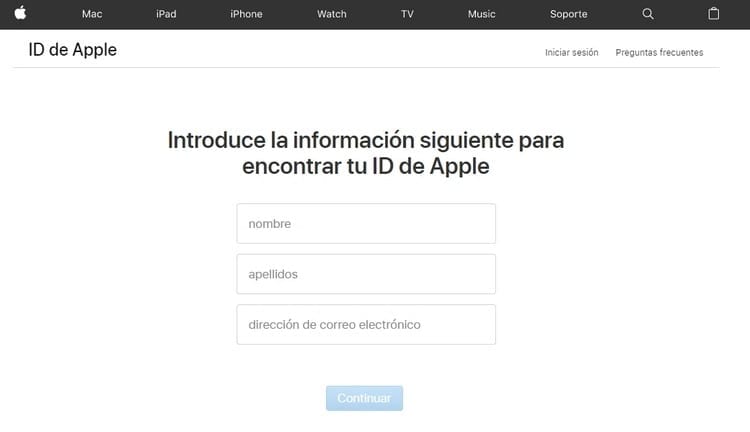
- Comme nous pouvons le constater, il nous suffit de saisir notre nom, prénom et l'adresse e-mail que nous avons utilisée lors de notre inscription.
- Nous cliquons sur "Continuer ».
- Il ne nous reste plus qu'à attendre de recevoir un e-mail où ils nous rappelleront notre identifiant Apple, grâce auquel nous pourrons nous connecter comme nous l'avons expliqué dans ce même tutoriel en fonction de l'appareil que nous utilisons.
Étudiant en génie industriel et amoureux de l'écriture et de la technologie, je participe depuis plusieurs années à diverses pages dans le but de toujours me tenir informé des dernières tendances et d'apporter mon grain de sable dans cet immense réseau de diffusion que l'on connaît sous le nom d'Internet.





